2008 年 7 月 1 日anchor  TCalc(Freeware) テキストをドロップして計算をするアプリ。 計算機アプリの一種なのだが、このアプリは面白い特徴がある。 さらにタイプしなくても、問題のテキストがあればそれをウインドウにドロップしてもいい。 同梱のオマケも面白い。テキストエディタのmiを使ってこれをインポートすると、計算機プラグインとして活用できるそうだ。 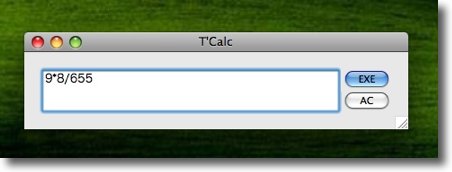
TCalcを計算に使ってみる 使い方は簡単で窓に式を置き「EXE」ボタンで計算「AC」ボタンでオールクリア 
この通りちゃんと答えが出るのが面白い 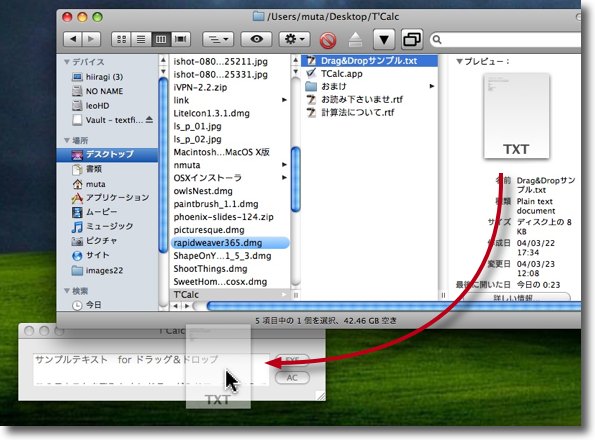
テキストをウインドウにドロップして数式を読み込むという方法もある 余計な部分を改行の含めて消さないといけないがタイプする必要はない anchor Windows三題「取る消す?」Windowsに関する雑感(小ネタともいう)を三題。 J.S. Machさんも書いておられたようだが、当サイトでも貼っているGoogleアドセンスでこんな広告を見かけた。 
「ウインドウズ起動の巧み」って何だろう? 何かスゴい技があるのだろうか? 確かに知りたいです アドセンスの規約でサイト管理者は自分のサイトのアドセンスをクリックしてはいけないことになっている。しかし確かにこれは何なのか気になった。 Windows三題「Windowsは使いにくい」ゲイツ会長切れるてきぢゃさんところのBBSで知ったビル・ゲイツ会長のエピソード。 ビル・ゲイツ本人がマイクロソフトに苦情、Windowsの使い難さはどうにかなりませんか? - Technobahnという記事が出ている。 ゲイツ会長が、Windowsは非常に使いにくいとOS開発のヘッドに改善を求めるメールを送ったというものだ。 気になるのはこのメールの真贋だが、このメールは本物か尋ねたメディアに対して、ゲイツ会長は特に否定するようなコメントもいわず 皆さん書いておられることだけども、ビル・ゲイツって愛すべき人物なのかもしれない。 それにしても Windows三題「僕がWindowsを使う理由」はとても理解できた僕がWindowsを使う理由(ギズモ同僚の圧力も構わず) - Gizmodo Japan(ギズモード・ジャパン), ガジェット情報満載ブログという記事を見て非常に同感だと感じた。 このての「私がMacを使わない理由」を書いたエントリは大抵は事実無根の偏見記事で 「まあ、そうですね、初期バージョンの(Windowsは)いくつかはゴミでしたけど、かと言ってMacだって、そんなにとりたてて良い選択肢ってわけじゃなかった。特にOS X登場前は。うん、ファンボーイのみんながMacならなんでも大好きだってのは僕も知ってます。でもぶっちゃけどうでしょ? やっぱWindowsの本当のライバルになってきたのって、2001年からなんじゃ? その頃にはもう僕には手遅れだったんですよ。」 「Windowsはエンジンが剥き出しなんです。なので、「いつ見てもキレイ」ってわけじゃないかもしれないけど、自分が何やってるか分かる、だから全部使いこなせてる。ハード選びは僕にとって、沢山のアプリへのアクセスがどうか、というところが重要なんです。アップルはなんでも絨毯の下に隠して、みんなの手の届かないようにキープして、みんなにグジャグジャにさせまいとして、それにプライド持ってる。でも、僕はそんな幼児用のフカフカ手袋は要らないんだよね。」 「あとですね、OS以外にもスティーブ・ジョブズの取り巻きの人格崇拝のカルトが嫌いなんです。僕はジョブズよりは間もなく引退するビル・ゲイツの方が断然好きですね。ビルという男は、うんと稼いで100ドル紙幣で自分の城を築くことなんて別にどうだっていい(ビルにそれができないと言ってるんではなく)。人間ビル・ゲイツは、世界医療を取り巻く環境改善に大きな影響を与えた人物として万人の記憶に刻まれる人です」 「OS Xをサクサク動かすまでにショートカットやらコマンドやら、小さなニュアンスまでぜーーーーんぶイチから覚え直さなきゃならない。…面倒です。」 「選んだからにはそれ一筋ですよ。まあ、Vista使うのは絶対嫌なので次のコンピュータ買うまでは少なくともね。あ、いや、だからWindowsは好きだけど僕クレージーじゃないですから」 正直最近ではちゃんと動いてくれれば、別にMacでもWindowsでも何でもいいと思っている。 だけどVistaはどうなのかなぁ。 2008 年 7 月 2 日anchor Terminalで文章を読み上げる、歌うMacが歌いだす!? | Macの手書き説明書という記事でで知ったTips Terminalにコマンドを置くとそれ以下のテキストを読み上げる。 それでこのTipsの面白いところは読み上げるだけでなく歌うこと。 何の役に立つのか分からないが、面白いTipsだ。 このボイスオーバーの種類は「システム環境設定」/「視覚」/「VoiceOverユーティリティを開く」/「スピーチ」のデフォルトの声を見るとTerminalのコマンドが分かる 他にも面白いコマンドが紹介されていた。 osascript -e 'say "Dum dum dee dum dum dum dum dee Dum dum dee dum dum dum dum dee dum dee dum dum dum de dum dum dum dee dum dee dum dum dee dummmmmmmmmmmmmmmmm" using "Pipe Organ"' 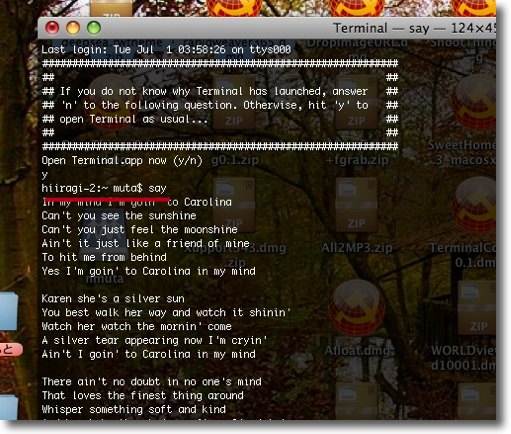
sayというコマンドがあるのは私は知らなかった これは面白い 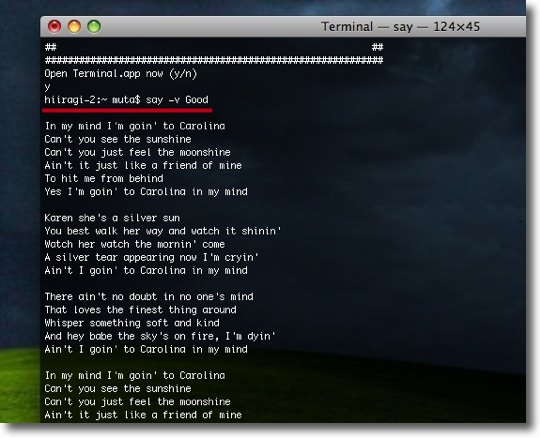
さらにそのsayコマンドを使って歌わせることができる anchor  RGB MusicLab(Freeware) jpegなどのイメージファイルを「物理的」にMIDI音楽データファイルに変換するアプリ。 世の中にはくだらないことを大真面目にやっている人というのがいて、こういうのって私は結構嫌いじゃない。 このRGB MusicLabは画像を荒いモザイクデータに一度加工して、その127段階の色番号を音階に割当て、0番を無音とするというルールで音楽化する。 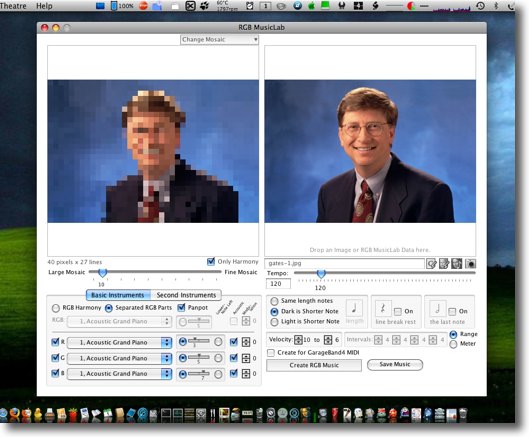
RGB MusicLabを使って「ビル・ゲイツ」を音楽にしてみる jpegそのままでは階調が多すぎるのでまずモザイク化する 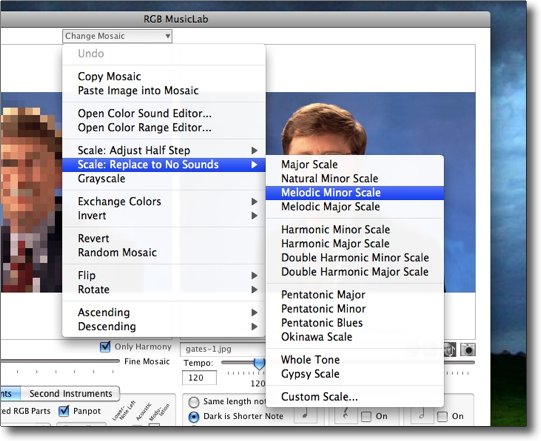
音階は何を使うかを選ぶ 結構いろいろな種類があって同じ写真でも音階で イメージが変わるのでいろいろ試してみるといい 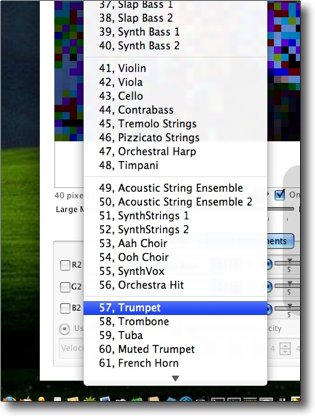
RGBそれぞれのトラックに楽器を割り当てる 何を割り当ててもどうせ現代アートになってしまうから 好きな楽器を遠慮なく割り当てよう 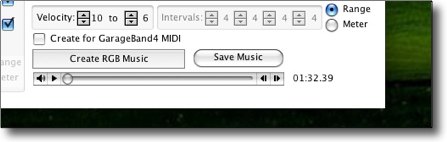
変換が完了すると右下のこの部分で再生が可能になる このMIDIデータ演奏をAVIなどで保存することも可能 作者サイトではその作例なども聴くことができるので参考にしてみては? 2008 年 7 月 3 日anchor option、shiftキー+ファンクションキーは面白い機能が隠されているBBSに「Combo」さんより情報をいただいた。 Shift + 音量ボタン:「音量を変更するときフィードバックを再生」が反転動作。 3つ目のshift+optionは4分の1の微調整ができる。 option+音量キーはシステム環境設定ペインの「サウンド」を呼び出せる。 他にも応用で さらにさらに応用で 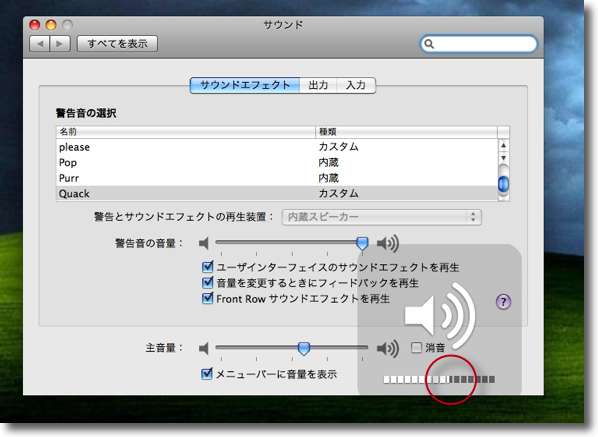
optionキーを押しながら音量キーを叩くとシステム環境設定の「サウンド」を直接呼び出せる shift+optionキーを押しながら音量キーを叩くと4分の1コマずつの音量微調整が可能 anchor 外付けボリュームがデスクトップに表示されないという問題はFile Buddyが解決してくれた File Buddy(Shareware) ハードデディスク上のファイルやフォルダの管理をするためのツールボッックス。 以前ここでも書いたが、外付けボリュームをマウントしたまま強制終了をしたところ、300GB、Buffaloの外付けハードディスクのボリュームがデスクトップにマウントされなくなってしまった。 可視属性をいじるユーティリティはいくつかあるのだが、ボリュームの可視属性は一般的に触れないようになっているようで、ボリュームだけチェックが表示されない、あるいはグレーアウトしているものが多い。 しばらくは諦め状態だったが、File Buddyがボリュームの可視属性を変更可能という情報を聞いて早速試してみた。 結果は上々で、デスクトップにも消えていたボリュームアイコンがちゃんと表示されるようになった。 ところでこのFile Buddyというアプリは旧MacOS時代からMacのアプリの定番中の定番だが、ここでは初めて取り上げる。 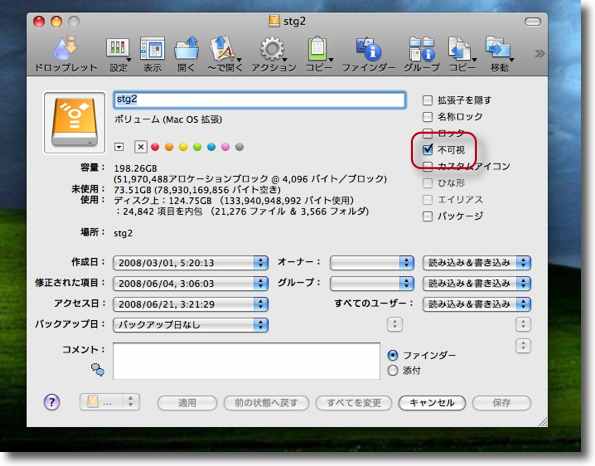
File Buddyを使うとボリュームの可視属性を変更できる 逆に隠したいボリュームをFinderから隠したりということも可能だ 他にもパッケージにしたりボリュームの名称を固定したり面白い設定が見える 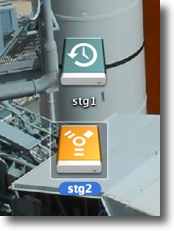
おかげでデスクトップから「消えて」いたボリュームのアイコンが見えるようになった 
見えないボリューム、フォルダもクイックビューから素早く開ける 
それぞれのディレクトリの情報などはここから開くことができる File Buddyでできることは非常に多いのでここで書き切ることはできないが 何かの属性を変更したい時はここを覗いてみるのが良さそうだ 2008 年 7 月 4 日anchor サイト訪問者のFirefox移行率(=訪問者の技術レベルの高さ?)を表示するサイトパーツFoxmeterを「なかのひと」がサービス開始サイト訪問者がどこの企業の人か表示する「なかのひと」(厳密には接続しているホストのドメインで所属組織を判定しているらしい)が新しいブログパーツサービス「Fox meter」を始めた。 詳細はこちら。 サイト訪問者のFirefox3移行率などを表示してくれる。 正体はよくわからないが、しばらく貼ってみてFirefox3移行者がどれくらいの比率でいるのか見てみたい気はするので、乗ってみることにした。 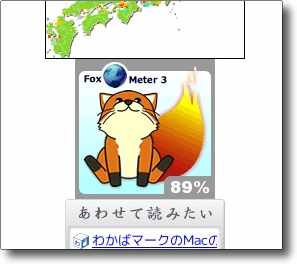
サービスはhtmlタグをサイトのトップページなりに貼ってアップロードするだけでいい htmlタグを設置後数時間の結果、Firefox訪問者89%という結果でこの誇らしい顔(!) 数字でこの狐の表情が変わるのだが、これは数時間の集計だし大部分を占める私が Firefox3利用者なのでこういう片寄った結果が出たにすぎない ある程度日数が経てば統計通りの20%弱の数字に納まるものと思われる (追記:これはFirefoxの中の3の比率ということらしい なので今後も60〜80%以上に高止まりしそうな感じだ) 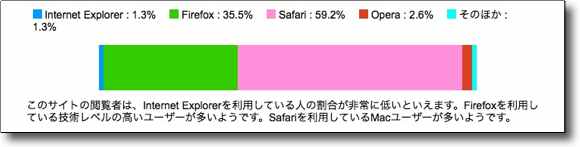
IEを使っている比率が低くFirefoxを使っている比率が高い と「訪問者の技術レベルが高い」ことになるそうだ 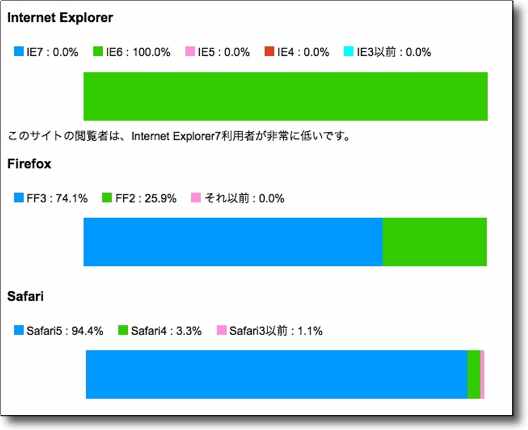
それぞれのブラウザのバージョン情報も表示してくれる 
「Macintoshユーザに愛されている」サイトなのだそうだ 根拠はともかくちょっと嬉しい気分にさせてくれる 2008 年 7 月 5 日anchor  Release Memory for Leopard(Growl)(Freeware) メモリの未使用領域を解放して空き容量を確保し、Swap生成などを抑えるAppleScriptのRelease MemoryがLeopardに対応した。 作者の「うむらうす」のハルさんによると、一時の記述では「Leopardはメモリの管理法が劇的に改善されたのでRelease Memoryは無意味になった」ということだったが実際には一部のプロセスは相変わらずメモリを解放する効果があり、なぜ効果があるのか分からないものの、効果がアルんだから利用してやれということでRelease MemoryはLeopardに対応したということらしい。 使い方はほぼ前のまま。 Growlにも対応して、なかなか良い感じにバージョンアップしている。 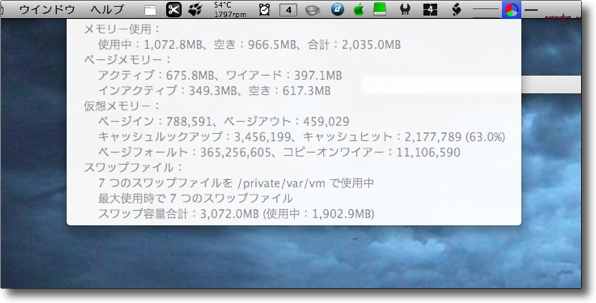
Leopard搭載機はintelのCoreDuoで劇的にプロセス処理が速くなっている筈だが それでもSwapはこのように相変わらず6個、7個できる これを予防するにはやはり使用していないメモリを解放するのが有用かもしれない 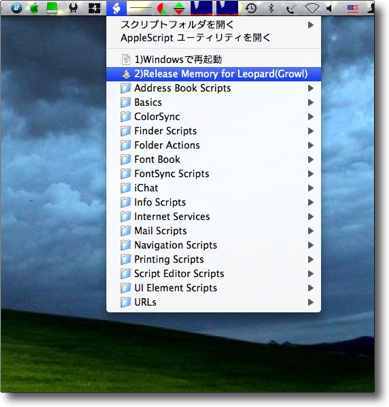
Release Memory for Leopard(Growl)をアプリケーション形式に書き出して "/Library/Scripts/"に入れるとメニューバーから起動できる スクリプトの表示順はネームの文字コード順なので 数字などを頭につけてやるとこのように上位に表示されて使いやすい 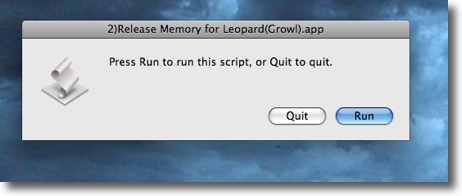
Release Memory for Leopardを起動させると確認ダイアログが出る そのまま実行したいなら「Run」ボタンをクリック 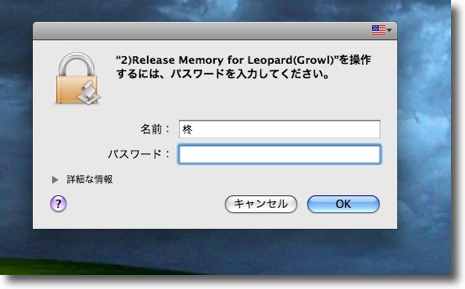
スクリプトが実行するプロセスは1)Finder再起動 2)Dock再起動 3)Dashboard cache消去 4)locate databaseの更新の4つ 4つ目はrootのパスワードを要求される 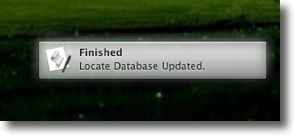
GrowlバージョンはGrowlをインストールしていると 作業終了時にこんな感じで知らせてくれる 2008 年 7 月 7 日anchor  Owl's Nest(Freeware) Leopardで注目を集めた仮想でスクトプのひとつの形態を追求した仮想デスクトップの穴アプリ。 このアプリの基本機能はデスクトップに穴をあけること。 この穴に落ち込んだファイルやフォルダは、作者さんによると夢がない話らしいが つまり家族に見られたくない「むふふなファイル」などを隠しておくお手軽な場所として利用できるわけだ。 ただし注意していただきたいのは、これは「セキュリティに利用する」というほど堅固な秘匿法ではない点だ。 この穴から何かを取り出したい時は、穴の中央やや上に取り出しエリアがあって、そこにファイルをドロップすると上から、「磁石としか言いようがない」磁石が現れてファイルを外に取り出してくれる。 尚一応「フリーウエア」に分類したがライセンス形態はbicoidチームさん独特の「ユーモアウエア」で、利用を継続するにあたって作者さんに「自慢のジョーク」を支払う義務があるそうだ。 
Owl's Nestはデスクトップに穴をあけるアプリ ここに何でも好きなものをドロップして隠すことができる 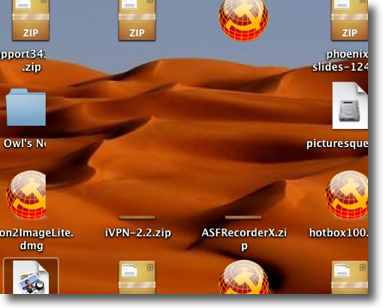
穴をクリックするとこのように一見何もないように隠すことができる しかしよく見るとデスクトップのアイコンが隠れてここに何かあるのはわかる 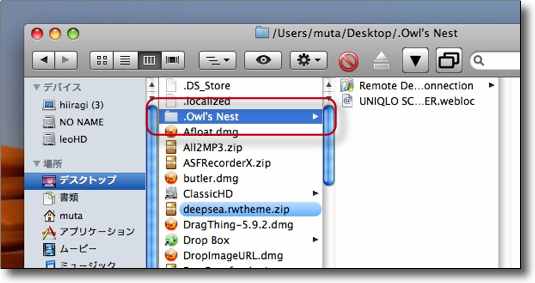
穴に落ち込んだファイルは~/Desktop/.Owl's Nestに移動している なのでOwl's Nestを終了するとFinderからは隠すことができる 不可視フォルダを探す技量がある人でなければここを発見することはできない 
Owl's Nestを終了するには穴の上で右クリック またはcontorol+クリックでコンテクストメニューを呼び出す 「終了」メニューでOwl's Nestを終了できる 穴をあけあり塞いだりファイルを取り出したり落としたりの動作の実際の状況 実際にはサウンドもついている 2008 年 7 月 8 日anchor ユニクロのスクリーンセーバがまた微妙にバージョンアップしているUNIQLO SCREENSAVERが微妙にバージョンアップしている。 またDry in motionという意味不明だがきれいなグラフィックのモードと2モードグラフィックを選べるようになった。 いいデザインというのは常に評価が分かれるらしいのだが、単純に愚劣なデザインという場合との区別がつきにくいものらしい。この場合はどちらなのか。 サイトのユーザビリティはともかくこのセーバのセンスはタダモノではないと感じていたのだが。 
ユニクロスクリーンセーバは微妙にバージョンが上がってダンスのバリエーションも微妙に変わった 2008 年 7 月 9 日anchor  Organized(Freeware, Widgets for Dashboard) カレンダー、時計、iCalイベント、ToDoリスト、ノートを兼用したDashboardウィジェット。 時計は好みの地域をどんどん追加できるので手軽に好みの世界時計が作れる。 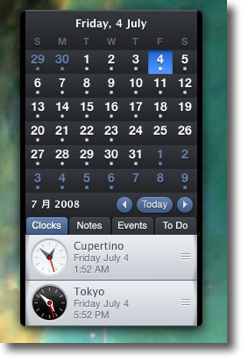
Organizedはカレンダー、時計その他もろもろ便利ウィジェット 時計は好きな地域をどんどん追加して手軽に好みの世界時計を作れる 
カレンダーのイベント欄はiCalと連動しているのが便利 またiCalのどのジャンルのイベントを反映させるか選ぶことができる 
ToDoもiCalに書き込んでいるToDoが反映される 達成した項目はここでチェックを入れればiCalでも消える anchor 壁紙やピクチャースクリーンセーバに最適な高画質、"ネ申な写真"が大量に手に入るサイト最近縁あって大量のデスクトップピクチャー、その他良い写真を大量に手に入れた。 NASA - Image of the the Day - Gallery 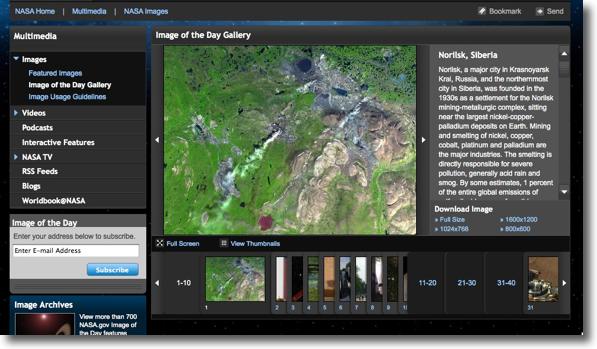
宇宙からの観測写真や衛星軌道上での作業写真は信じられないほどフォーカスが合っていて 「空気がない」ということはこういうことかと驚かされる こういう写真がおよそ400枚ある UsingMac - Beautiful, Inspiring Firefox Wallpapers 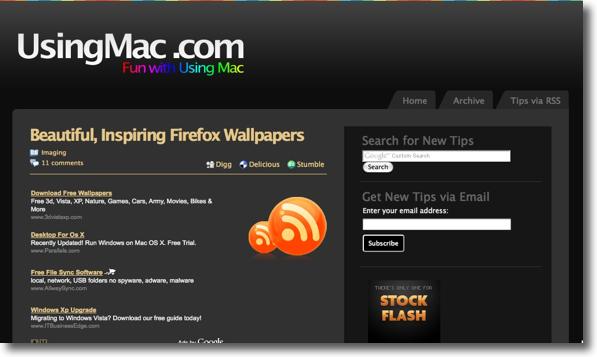
およそ100ものFirefoxのデスクトップピクチャが集められている Pixdaus, God Gave Us Pics! 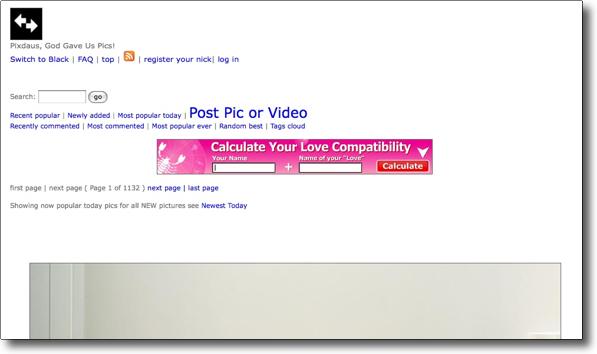
「神は写真を与えたもうた」というタイトルに違わず「ネ申な写真」が数千枚 4U - beauty image bookmarking ソースは世界中の投稿系サイトが中心らしく、Flickrなどがソースになっている場合もあるので高画質とも限らないし、多くのものは版権がクリアされていないと思う。 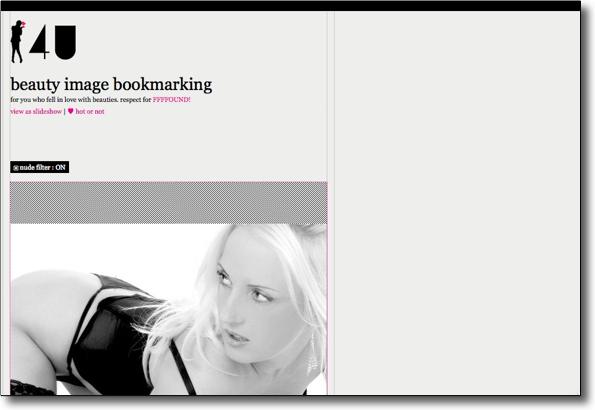
アートなものから萌え〜なものまであらゆるジャンルの美人写真が数千枚ある 2008 年 7 月 10 日anchor  Icon2ImageLite(Shareware) アプリやファイルなどからアイコンデータを取り出しjpegなどのイメージファイルに書き出すコンテクストメニュー。 これはBBSに「Combo」さんから情報をいただいた。 以前この逆でイメージからアイコンファイルを生成するアプリを紹介したことがあるが、これは私のようなアプリのアイコンをキャプチャーしてサイトに貼ったりする連中にはありがたいプラグイン。 ライセンスはドネーションウエアとなっているが、10日ごとにライセンスが切れてでもパスワードを入手しないといけないようだし事実上のシェアウエアだと思うのでこの分類にした。 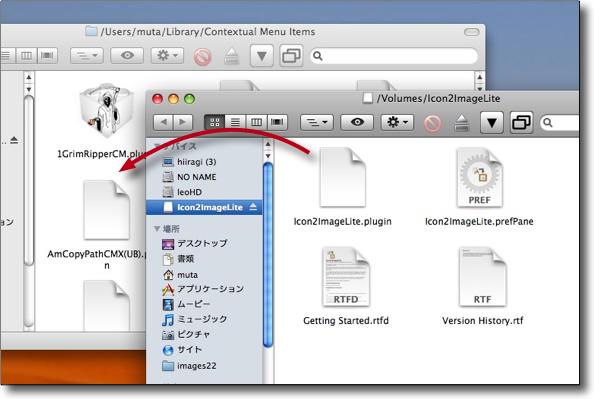
Icon2ImageLiteのインストールは.prefPaneファイルを"~/Library/PreferencePanes"に、 .pluginファイルを"~/Library/Contextual Menu Items"にそれぞれ入れる あとは再ログインするだけ 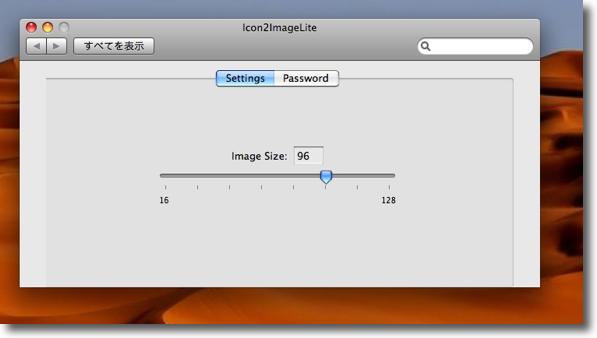
システム環境設定にIcon2ImageLiteというペインができているので ここでデフォルトのサイズを希望の大きさに合わせる 例えばこのように設定するとこれで96×96スクエアのjpegなどが生成される 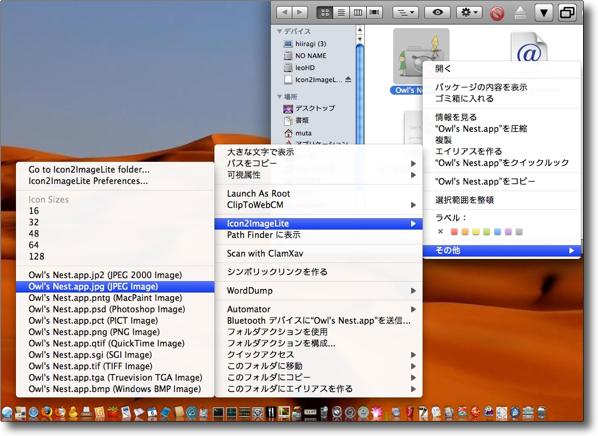
コンテクストメニューで書き出したいイメージフォーマットを選ぶ 選択可能なのはjpeg、JPEG2000、Photoshop、PICT、pngなど一通り揃っている 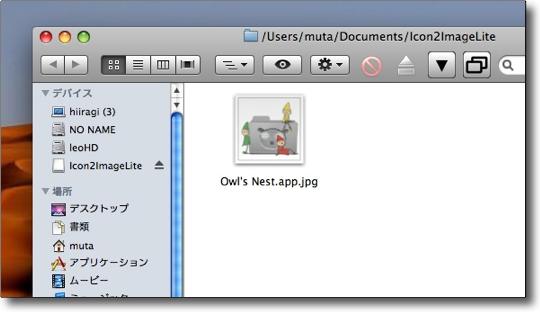
イメージファイルは"~/Documents/Icon2ImageLite"に書き出される 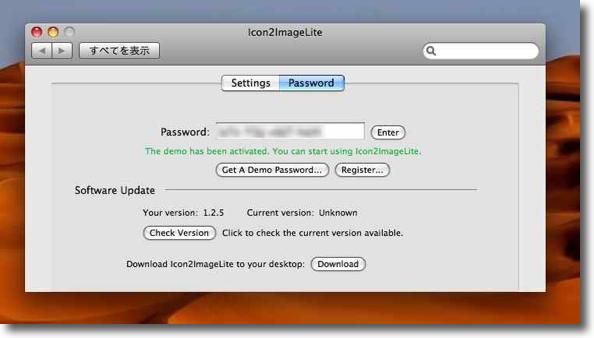
このアプリのライセンス形態はドネーションウエアなのだが10日ごとにパスワードは失効し その度にサイトにデモパスワードの再発行を受けにいかなければいけない ドネーションをしてレジストするとこの煩わしい手続きから解放される 事実上のシェアウエアということになる anchor アイコンイメージを簡単に取り出すTipsBBSに「Hide」さんと「SakiPapa」さんから情報をいただいた。 手順はこう。 プレビューにこんな機能があるのは知らなかったし、コピーでクリップボードにアイコンデータもコピーされているというのも知らなかった。 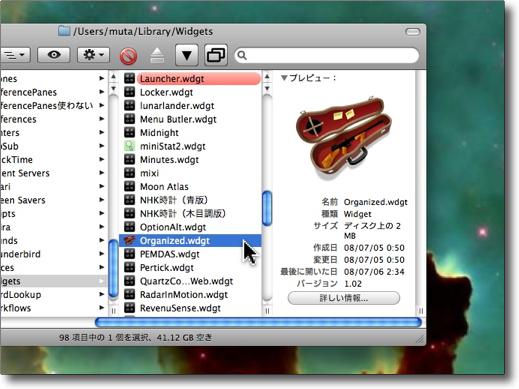
アイコンイメージの取り出し方は簡単 取り大たいアプリ、ファイル、フォルダ何でもいいのだが まず選択してコマンド+Cキーでクリップボードにコピー 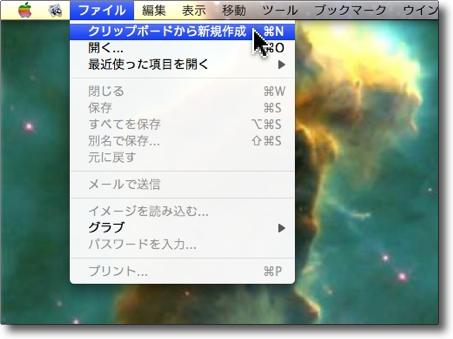
次にシステム備え付けのプレビューを起動して 「ファイル」メニューから「クリップボードから新規作成」コマンドをクリック またはコマンド+Nキーを叩いてもいい 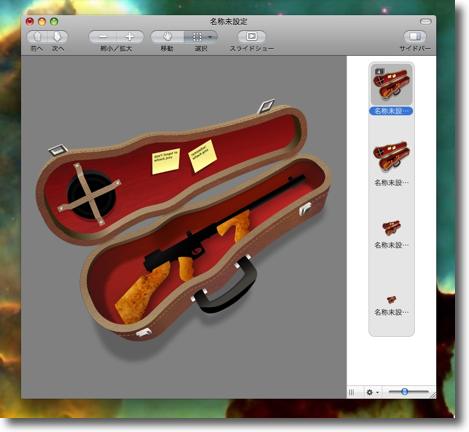
そうするとプレビューのウインドウが開いて このようにそれぞれのサイズのアイコンをプレビューできるようになる ここで必要なサイズのアイコンを選んでおく 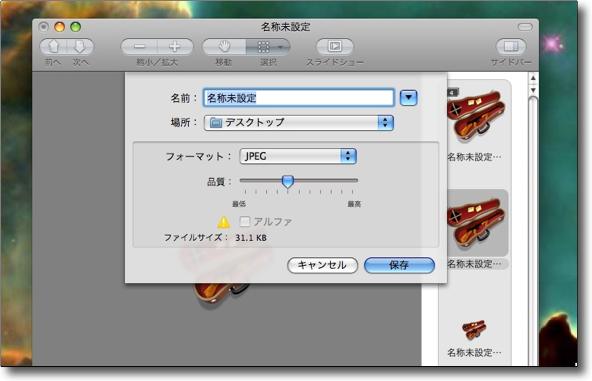
「ファイル」メニューから「別名で保存」をクリックするとこのように保存先のダイアログが現れる この下の部分でイメージファイルのフォーマット、イメージの精度などを設定できる anchor 「インターネットで夢のような高収入」は可能か?〜アドセンスのフィルタ機能を「ブラックリスト」で試してみる最近あちこちで 引きのためにこの高収入は本当か?なんてタイトルを付けてしまったが、私自身はこんなものは全部インチキだと思っていて、真面目に検証する気もない。 実際私自身、カフェグローブとかヤッパとかまぐまぐとかインターネットで高収益を挙げている企業を取材していつも思うのは、こういう企業は涙ぐましい営業努力をしていると感心するという点だ。 ところが、こんな簡単な原則も忘れて 別に騙される人は勝手に騙されてくれればいい。 例えばほとんど休止状態になっているが、私のmixiのアカウントのページにも結構頻繁に足跡を残すイチゲンさんがいる。 ここいらの詳細と彼らの手口はこちらのページに詳しく解説されている。 ひとついえるのは、この情報商材の商法はネズミ講で儲かる仕組みがないのにあるかのように思わせて金を取るのは詐欺罪を構成する可能性もあり、いずれにしても刑事犯となる犯罪だということだ。 こういう情報商材の情報は前はスパムメールが主な手口だったのだが、最近では上記のようにmixiにもあふれかえっていて、BBSやトラックバック、あげくの果てにリファレンスを利用した偽装リンク、Googleアドセンスなどあらゆるところに蔓延している。 その詳細はこちらの記事で。 で、ここでもその情報商材屋さんの悪口を思いっきり書こうと思っているのだが、問題はこういうことを書けば書くほどGoogleアドセンスが反応してしばしば 上記の「ネタ帳」さんのサイトでもコメント欄に このページでもこういう文字列をたくさん書いてしまったから、アドセンスにそういう広告が出る可能性も低くない。 そこでちょっとヒントになったのが同じサイトの このブラックリストの本来の目的は競合の少ない、つまり単価の安いキーワードを大量に押さえてそこに情報商材などの広告を入れ込んでいく、やや質の悪い業者のスパム的な広告をアドセンスの広告から排除して、広告の単価を上げて収益を増やそうというもの。 アドセンスのクリックの回数は単純にサイトのアクセス数に比例するところがあって、逆にいうとクリックスルー率(リンクが表示された回数、つまりアクセス数で実際にクリックされた回数を割った率。実際にクリックにつながる比率)はそんなに内容で急激に上がるわけではないので、単価の低い広告を排除することで、収益を増やせるという考え方だ。 正直収入アップにつながるという実感はあまりない。 方法は簡単で上記のブラックリストのページに行って、業者のドメインのリストをコピーして、それをアドセンスの管理画面に入って「フィルタ」の設定のところにペーストするだけだ。 問題点があるとすれば、これは2ちゃんねるのフォーラムの情報が元になったブラックリストなので、情報の正確性については一切の保証も裏付けも何もないということ。 そこで皆さんにお願いしたいのだが、情報商材屋の広告を見かけたら、ソースからそのURLなどが分かるそうなので、もしよろしければその業者のURLをお知らせ願いたいということだ。 ということで、スパムメールやスパムコメント、スパムトラバ、スパムあしあと、スパムTwitterとあらゆるところで増殖している「寝ているだけで絶対儲かる」式の情報商材屋を撲滅したいと考えている。 |